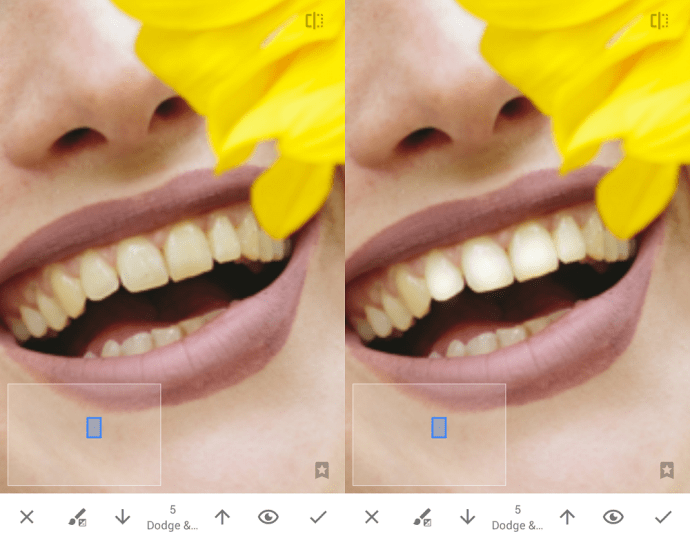Tidak semua dari kita memiliki gigi Hollywood yang putih seperti mutiara – dan itu sangat normal. Namun, jika Anda membidik ketenaran Instagram, Anda tidak boleh membiarkan ketidaksempurnaan Anda terlihat. Jika Anda telah mengambil foto yang sangat bagus untuk Instagram dan satu-satunya hal yang membuatnya tidak terlihat bagus adalah gigi Anda yang tidak terlalu putih, tidak ada yang perlu dikhawatirkan. Anda dapat memperbaikinya dengan sangat mudah menggunakan Snapseed, aplikasi pengeditan foto Google yang hebat.

Meskipun dimiliki oleh Google, Snapseed tidak terinstal di smartphone Android. Sebagai gantinya, Anda harus mengunduhnya dari Google Play Store. Aplikasi ini juga tersedia untuk iPhone dan perangkat bertenaga iOS lainnya dan dapat diunduh secara gratis dari App Store.
Dalam artikel ini, Anda akan menemukan tiga cara memutihkan gigi di foto menggunakan Snapseed.
Mulai
Setelah Anda mengunduh dan menginstal Snapseed di ponsel Anda, jalankan dan ketuk di mana saja pada layar abu-abu untuk membuka foto yang ingin Anda edit. Anda juga dapat mengetuk tombol "Buka" di sudut kanan atas untuk menelusuri foto. Setelah Anda menemukannya, cukup klik pada foto dan mulai mengedit.

Untuk keperluan tutorial ini, kita akan menggunakan foto seorang gadis muda yang cantik berdiri di suatu tempat di taman dan memegang bunga matahari kuning mencolok di tangannya. Giginya sedikit kuning, kemungkinan karena pencahayaan yang buruk, tetapi itu tidak akan menjadi masalah besar jika bunga tidak menonjolkan kekurangan ini.
Tidak seperti beberapa alat serupa lainnya, Snapseed tidak memiliki fitur "Pemutih Gigi" bawaan. Namun, dengan kesabaran dan kreativitas, Anda dapat mencapai efek serupa. Mari kita lihat tiga metode untuk melakukannya.
Metode 1: Hilangkan Semua Warna
Beberapa orang mungkin melihat ini sebagai jalan keluar yang mudah, tetapi dengan membuat foto Anda hitam-putih, gigi Anda yang tidak sempurna tidak akan terlihat. Seperti Instagram, Snapseed hadir dengan serangkaian filter yang telah ditentukan sebelumnya yang dapat Anda terapkan dengan satu ketukan. Untuk mengaksesnya, buka foto di aplikasi, pastikan opsi "Terlihat" dipilih di bagian bawah, dan gerakkan penggeser di atas ke kanan hingga Anda mencapai opsi hitam-putih.

Filter hitam-putih populer yang akan menyamarkan warna gigi yang tidak sempurna termasuk "Struktur" dan "Seni Rupa". Jika salah satu dari mereka menarik bagi Anda, ketuk di atasnya lalu ketuk tanda centang di kanan bawah untuk mengonfirmasi pilihan Anda. Jika Anda ingin mempertahankan warna di foto Anda, ketuk tanda "X" di kiri bawah, kembali ke layar awal, dan lanjutkan dengan metode berikutnya.
Metode 2: Efek Dodge & Burn

Dalam metode ini, kami akan menggunakan alat Kuas, yang akan Anda temukan di tab Alat di halaman aplikasi utama. Pilih sikat Dodge & Burn, yang pertama dari kiri dan gunakan panah atas dan bawah di bagian bawah halaman untuk menyesuaikan intensitas alat. Karena membakar pada intensitas maksimum (10) akan membuat gigi Anda putih secara tidak realistis, kami akan mengatur intensitasnya menjadi 5.

Dengan pengaturan selesai, inilah yang perlu Anda lakukan selanjutnya:
- Cubit gambar untuk memperbesar gigi dan gunakan persegi panjang biru di sudut kiri bawah layar untuk menavigasi foto.
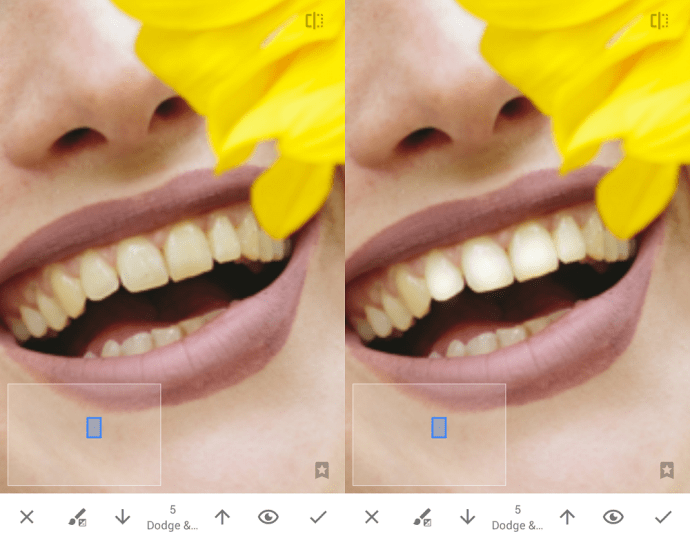
- Mulailah bergerak dengan lembut dengan jari telunjuk Anda di setiap gigi dari atas ke bawah sampai hanya warna putih yang Anda inginkan. Berhati-hatilah untuk tidak melewati tepi dan secara tidak sengaja memutihkan bibir. Namun, jika Anda tidak sengaja memutihkan bibir, Anda dapat mengatur identitas kuas ke 0 (“penghapus”) dan menghapus kesalahan Anda, seolah-olah Anda sedang menggambar dengan pensil.
- Setelah Anda puas dengan perubahan yang Anda buat, ketuk tanda centang di kanan bawah.
- Ketuk "Ekspor" untuk menyimpan gambar ke Galeri ponsel Anda atau tujuan pilihan Anda.
Jika Anda berhati-hati dan memperhatikan detail terkecil, gambar akhir akan terlihat seperti di bawah ini.
Metode 3: Saturasi Negatif
Anda dapat mencapai hasil yang sama mengesankannya dengan saturasi negatif. Prosesnya hampir sama dengan efek Dodge & Burn: Anda pergi ke Tools, ketuk Brushes, dan pilih Saturation. Karena saturasi positif akan membuat gigi Anda lebih kuning, kami memilih saturasi negatif sebagai gantinya. Untuk hasil yang optimal, Anda harus mengatur intensitas ke -5.

Proses selanjutnya juga sama – cubit untuk memperbesar, aplikasikan kuas dengan hati-hati ke setiap gigi, dan berhati-hatilah agar tidak mengenai bagian bibir. Jika Anda melakukannya, cukup atur intensitas ke 0 dan hapus, sebelum menyesuaikan kembali ke -5 dan melanjutkan. Dengan saturasi negatif, penting untuk melakukannya dengan sangat lambat, satu pukulan pada satu waktu. Jika tidak, Anda mungkin mengoleskannya terlalu banyak dan gigi serta gusi Anda bisa membiru.
Jika Anda melakukan semuanya dengan benar, setelah menyimpan dan mengekspor, foto Anda akan terlihat seperti di bawah ini.

Bagaimana Anda Membuat Putih Mutiara Anda Bersinar?
Apakah Anda tahu cara lain untuk memutihkan gigi dalam foto menggunakan Snapseed? Mungkin Anda tahu beberapa aplikasi lain yang bagus untuk tujuan ini? Bagikan kiat dan pilihan aplikasi Anda di komentar di bawah!